Como abrir uma conta do NordVPN e instalá-lo no Windows
Antes de fazer qualquer coisa, recomendamos que você visite nossa página de revisões do NordVPN e leia as últimas atualizações de nossos usuários. Isso o ajudará a tomar uma decisão acertada com relação a qual VPN é mais adequada para você.
Abrir uma conta no NordVPN
Primeiro, abra o site do NordVPN e clique em Get VPN Now (Obter o VPN Agora). Escolha a oferta mais adequada para você. Observe que não há, na verdade, nenhuma diferença entre os planos, o único fator que muda é a duração da assinatura e o preço por mês, que é geralmente bastante atraente.
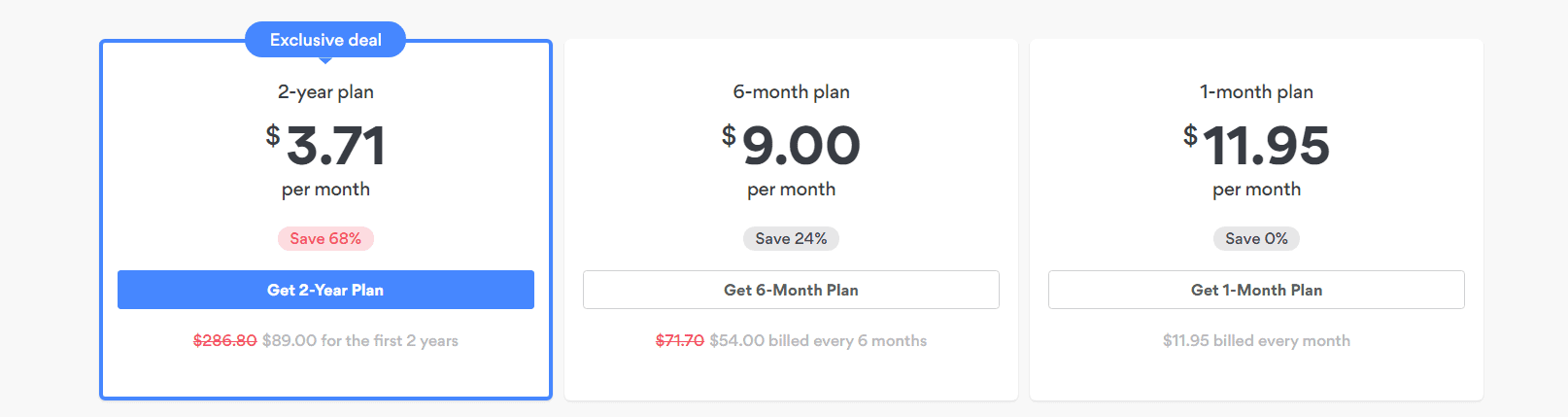
Em seguida, crie sua conta segura preenchendo suas informações e o método de pagamento. Curiosamente, o NordVPN oferece uma variedade de métodos de pagamento, incluindo PayPal, cartão de crédito, bitcoin e outros. Depois de escolher PayPal, foi solicitado que nós concordássemos com os termos de serviço antes de prosseguir para a finalização da compra. Uma VPN ainda mais barata é o CyberGhost, que oferece planos a partir de apenas $2,19/mês. Você pode até mesmo experimentar seu serviço sem riscos por 45 dias.
Faça login no painel do NordVPN
Depois de concluir o pagamento, você verá uma mensagem de confirmação com um link de login. Clique nele para ver seu painel, que tem a aparência abaixo:
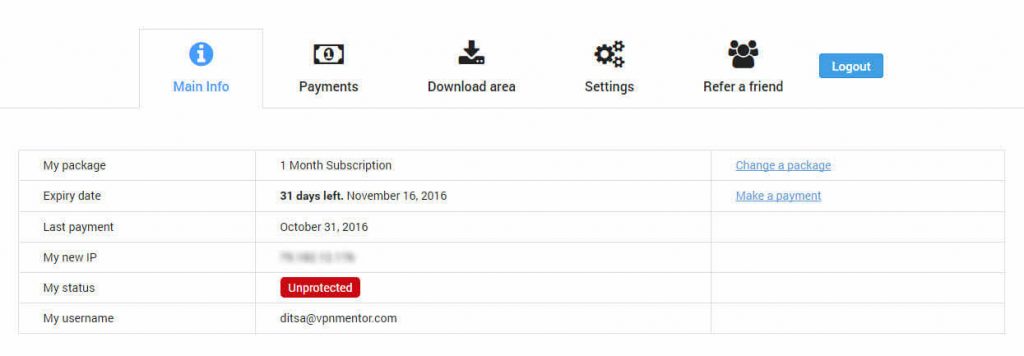
Faça o download do NordVPN para Windows
Clicar na guia Download Area (Área de Download) revelará uma variedade de opções de download, dependendo do seu dispositivo. Observe que o sistema não identificará o seu sistema operacional, portanto, para evitar erros, certifique-se de saber qual versão do Windows você está usando.
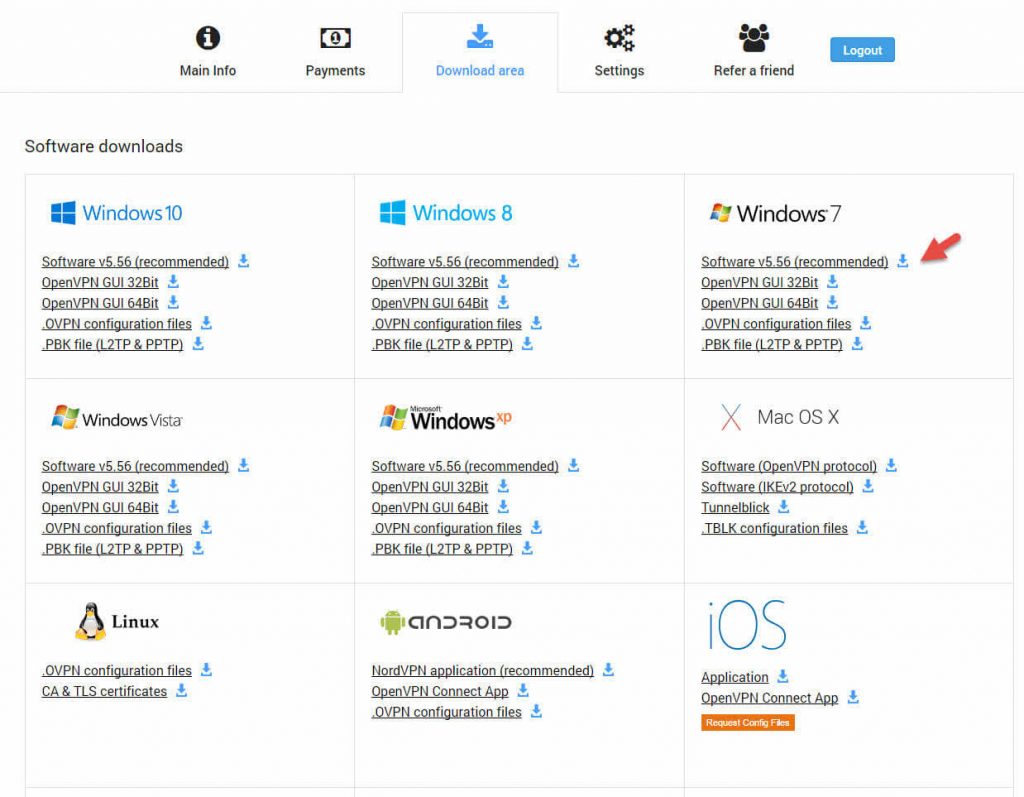
Após o download, eu cliquei para abrir o arquivo exe, mas nada aconteceu durante os 60 segundos seguintes, quando o aplicativo abriu pedindo meu nome de usuário e senha.
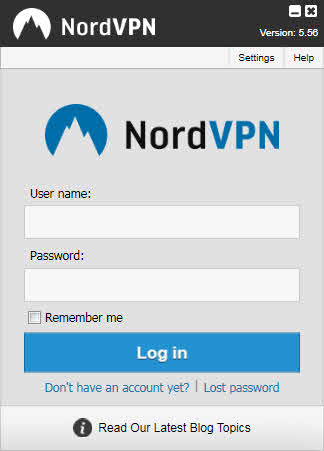
Usar o NordVPN no Windows
Após o login, é necessário escolher o país no qual você deseja navegar e clicar em connect (conectar).
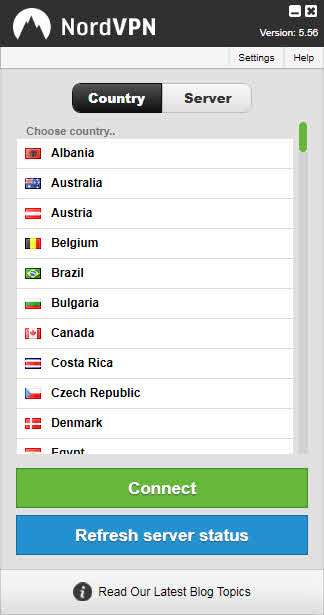
Como alternativa, clique em Server (Servidor) para ver informações mais detalhadas sobre os servidores oferecidos.
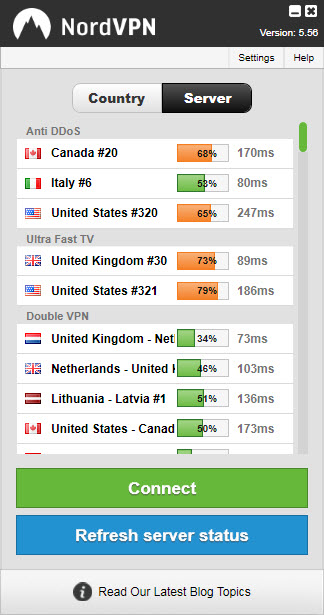
Uma vez conectado, você verá isso:
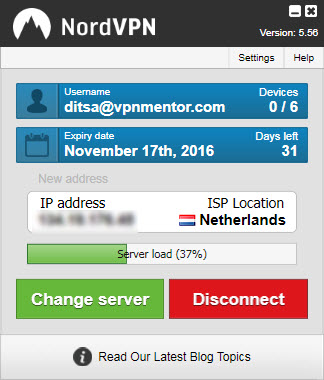
Agora você está pronto para começar a navegar na Web com segurança.
Configurações avançadas
Clique em Settings (Configurações) para ver mais algumas opções para escolher. Aqui, você pode escolher seus servidores DNS, o seu protocolo padrão ou adicionar processos em execução à lista kill.
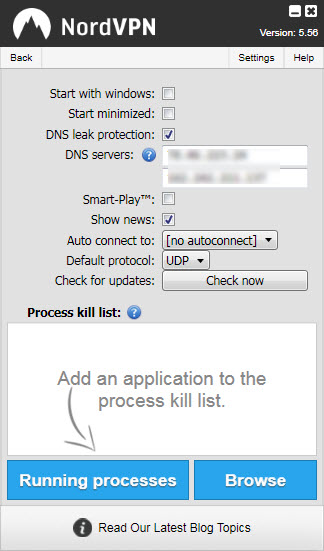
Você também pode gostar:
- Nós testamos o atendimento ao cliente da NordVPN – E esta é a nossa impressão
- Como cancelar a sua conta da NordVPN e ser reembolsado
- Ganhe 77% de desconto com o código de cupom do NordVPN + reembolso de 30 dias (2025)
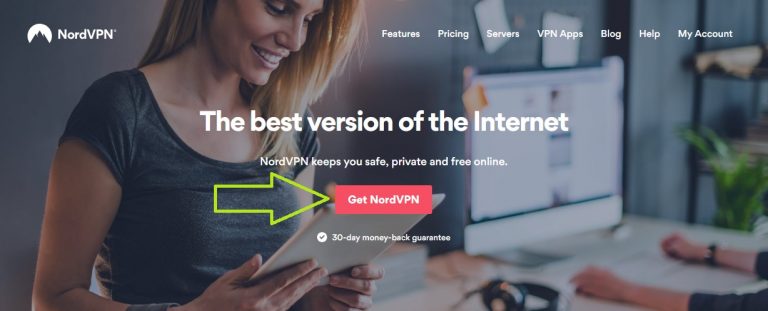


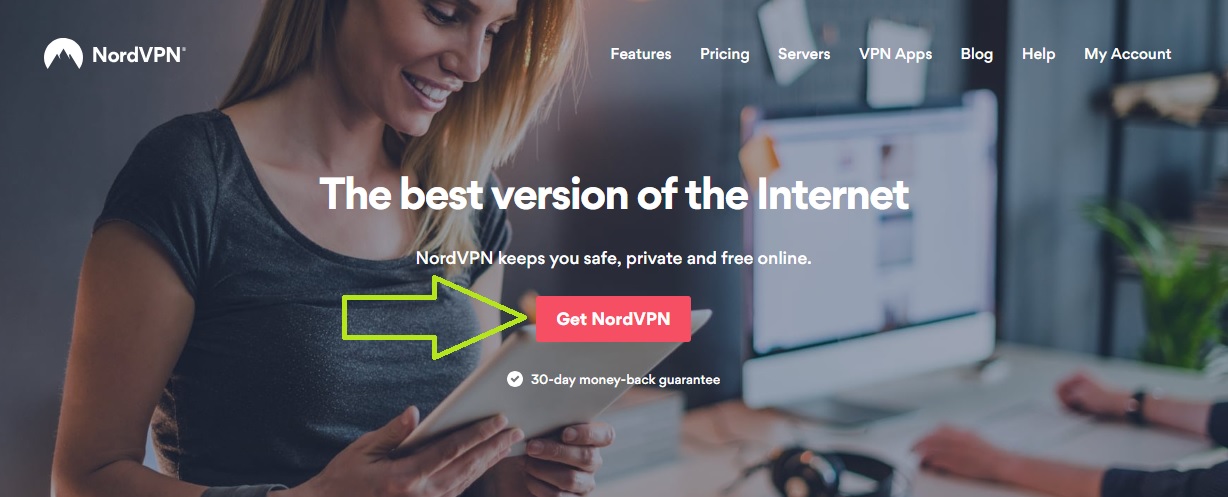

Por favor, comente sobre como melhorar este artigo. Seu feedback é importante!